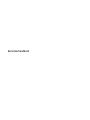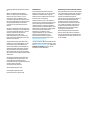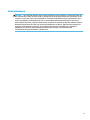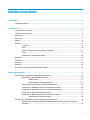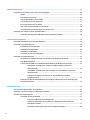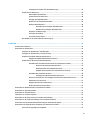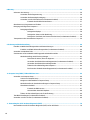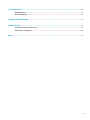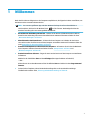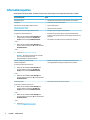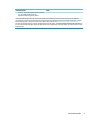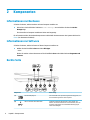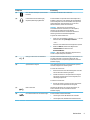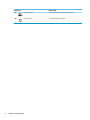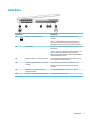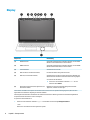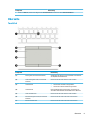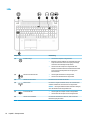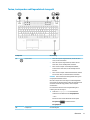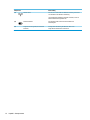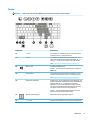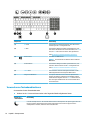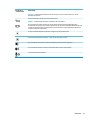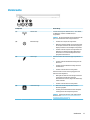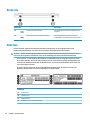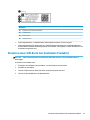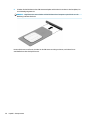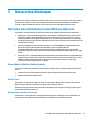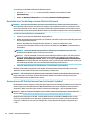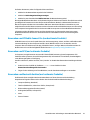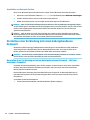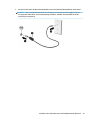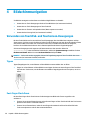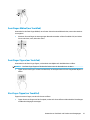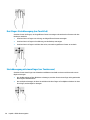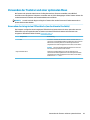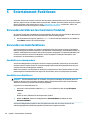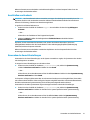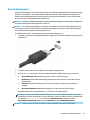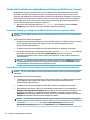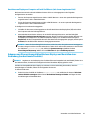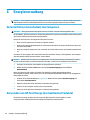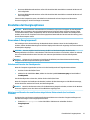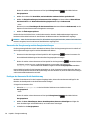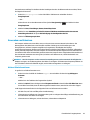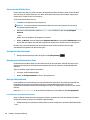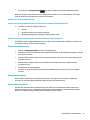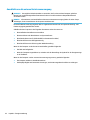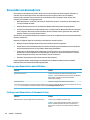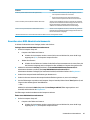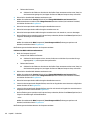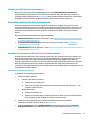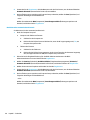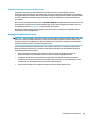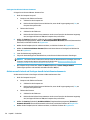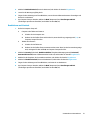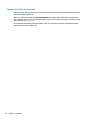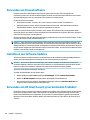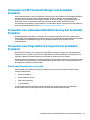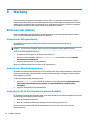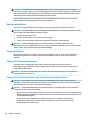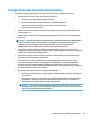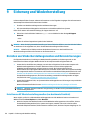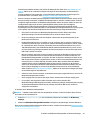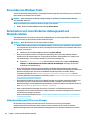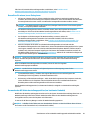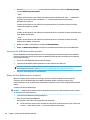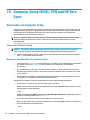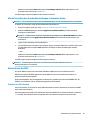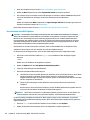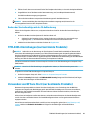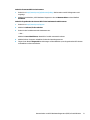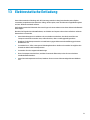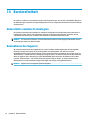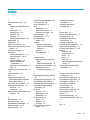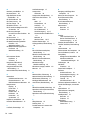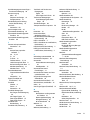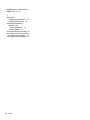Benutzerhandbuch

© Copyright 2016 HP Development Company,
L.P.
AMD ist eine Marke der Advanced Micro
Devices, Inc. Bluetooth ist eine Marke ihres
Inhabers und wird von HP Inc. in Lizenz
verwendet. Intel ist eine Marke der Intel
Corporation in den USA und anderen Ländern.
Microsoft und Windows sind entweder Marken
oder eingetragene Marken der Microsoft
Corporation in den USA und/oder anderen
Ländern.
HP haftet – ausgenommen für die Verletzung
des Lebens, des Körpers, der Gesundheit oder
nach dem Produkthaftungsgesetz – nicht für
Schäden, die fahrlässig von HP, einem
gesetzlichen Vertreter oder einem
Erfüllungsgehilfen verursacht wurden. Die
Haftung für grobe Fahrlässigkeit und Vorsatz
bleibt hiervon unberührt.
Inhaltliche Änderungen dieses Dokuments
behalten wir uns ohne Ankündigung vor. Die
Informationen in dieser Veröentlichung
werden ohne Gewähr für ihre Richtigkeit zur
Verfügung gestellt. Insbesondere enthalten
diese Informationen keinerlei zugesicherte
Eigenschaften. Alle sich aus der Verwendung
dieser Informationen ergebenden Risiken trägt
der Benutzer.
Die Herstellergarantie für HP Produkte wird
ausschließlich in der entsprechenden, zum
Produkt gehörigen Garantieerklärung
beschrieben. Aus dem vorliegenden Dokument
sind keine weiter reichenden
Garantieansprüche abzuleiten.
Zweite Ausgabe: Oktober 2016
Erste Ausgabe: September 2016
Dokumentennummer: 902332-042
Produkthinweis
In diesem Benutzerhandbuch werden die
Funktionen beschrieben, die von den meisten
Modellen unterstützt werden. Einige der
Funktionen stehen möglicherweise nicht auf
Ihrem Computer zur Verfügung.
Nicht alle Funktionen sind in allen Editionen
oder Versionen von Windows verfügbar. Einige
Systeme benötigen eventuell aktualisierte
und/oder separat zu erwerbende Hardware,
Treiber, Software oder ein BIOS-Update, um die
Funktionalität von Windows in vollem Umfang
nutzen zu können. Die automatische
Aktualisierung von Windows 10 ist
standardmäßig aktiviert. Für zukünftige
Updates können Gebühren für einen
Internetdprovider anfallen und weitere
Anforderungen erforderlich werden. Siehe
http://www.microsoft.com.
Um auf die neuesten Benutzerhandbücher oder
Handbücher für Ihr Produkt zuzugreifen, gehen
Sie zu http://www.hp.com/support. Wählen Sie
Finden Sie Ihr Produkt und folgen Sie den
Anleitungen auf dem Bildschirm.
Bestimmungen zur Verwendung der Software
Durch das Installieren, Kopieren, Herunterladen
oder anderweitige Verwendung der auf diesem
Computer vorinstallierten Softwareprodukte
erkennen Sie die Bestimmungen des
HP Lizenzvertrags für Endbenutzer (EULA) an.
Wenn Sie diese Lizenzbedingungen nicht
akzeptieren, müssen Sie das unbenutzte
Produkt (Hardware und Software) innerhalb
von 14 Tagen zurückgeben und können als
einzigen Anspruch die Rückerstattung des
Kaufpreises fordern. Die Rückerstattung
unterliegt der entsprechenden
Rückerstattungsregelung des Verkäufers.
Wenn Sie weitere Informationen benötigen
oder eine Rückerstattung des Kaufpreises des
Computers fordern möchten, wenden Sie sich
an den Verkäufer.

Sicherheitshinweis
VORSICHT! Um eventuelle Verbrennungen oder eine Überhitzung des Computers zu vermeiden, stellen Sie
den Computer nicht direkt auf Ihren Schoß, und blockieren Sie die Lüftungsschlitze nicht. Verwenden Sie den
Computer nur auf einer festen, ebenen Oberäche. Vermeiden Sie die Blockierung der Luftzirkulation durch
andere feste Objekte, wie beispielsweise einen in unmittelbarer Nähe aufgestellten Drucker, oder durch
weiche Objekte, wie Kissen, Teppiche oder Kleidung. Vermeiden Sie während des Betriebs außerdem direkten
Kontakt des Netzteils mit der Haut und mit weichen Oberächen, wie Kissen, Teppichen oder Kleidung. Der
Computer und das Netzteil entsprechen den Temperaturgrenzwerten für dem Benutzer zugängliche
Oberächen, die durch den internationalen Standard für die Sicherheit von Einrichtungen der
Informationstechnologie (IEC 60950-1) deniert sind.
iii

iv Sicherheitshinweis

Inhaltsverzeichnis
1 Willkommen .................................................................................................................................................. 1
Informationsquellen .............................................................................................................................................. 2
2 Komponenten ............................................................................................................................................... 4
Informationen zur Hardware ................................................................................................................................. 4
Informationen zur Software .................................................................................................................................. 4
Rechte Seite ........................................................................................................................................................... 4
Linke Seite .............................................................................................................................................................. 7
Display .................................................................................................................................................................... 8
Oberseite ................................................................................................................................................................ 9
TouchPad ............................................................................................................................................. 9
LEDs ................................................................................................................................................... 10
Tasten, Lautsprecher und Fingerabdruck-Lesegerät ....................................................................... 11
Tasten ................................................................................................................................................ 13
Verwenden von Tastenkombinationen ............................................................................................. 14
Unterseite ............................................................................................................................................................ 16
Vorderseite .......................................................................................................................................................... 17
Rückseite .............................................................................................................................................................. 18
Etiketten .............................................................................................................................................................. 18
Einsetzen einer SIM-Karte (nur bestimmte Produkte) ........................................................................................ 19
3 Netzwerkverbindungen ................................................................................................................................ 21
Herstellen einer Verbindung zu einem Wireless-Netzwerk ................................................................................ 21
Verwenden der Wireless-Bedienelemente ....................................................................................... 21
Wireless-Taste ................................................................................................................. 21
Bedienelemente des Betriebssystems ........................................................................... 21
Herstellen einer Verbindung zu einem Wireless-Netzwerk .............................................................. 22
Verwenden von HP Mobiles Internet (nur bestimmte Produkte) ..................................................... 22
Verwenden von HP Mobile Connect Pro (nur bestimmte Produkte) ................................................. 23
Verwenden von GPS (nur bestimmte Produkte) ............................................................................... 23
Verwenden von Bluetooth Geräten (nur bestimmte Produkte) ....................................................... 23
Anschließen von Bluetooth Geräten ............................................................................... 24
Herstellen einer Verbindung mit einem kabelgebundenen Netzwerk ............................................................... 24
Herstellen einer Verbindung mit einem kabelgebundenen Netzwerk – LAN (nur bestimmte
Produkte) ........................................................................................................................................... 24
v

4 Bildschirmnavigation ................................................................................................................................... 26
Verwenden von TouchPad- und Touchscreen-Bewegungen .............................................................................. 26
Tippen ................................................................................................................................................ 26
Zwei-Finger-Pinch-Zoom .................................................................................................................. 26
Zwei-Finger-Bildlauf (nur TouchPad) ................................................................................................ 27
Zwei-Finger-Tippen (nur TouchPad) ................................................................................................. 27
Vier-Finger-Tippen (nur TouchPad) ................................................................................................... 27
Drei-Finger-Streichbewegung (nur TouchPad) ................................................................................. 28
Streichbewegung mit einem Finger (nur Touchscreen) .................................................................... 28
Verwenden der Tastatur und einer optionalen Maus .......................................................................................... 29
Verwenden des integrierten Ziernblocks (nur bestimmte Produkte) ............................................ 29
5 Entertainment-Funktionen .......................................................................................................................... 30
Verwenden der Webcam (nur bestimmte Produkte) ........................................................................................... 30
Verwenden von Audiofunktionen ........................................................................................................................ 30
Anschließen von Lautsprechern ........................................................................................................ 30
Anschließen von Kopfhörern ............................................................................................................. 30
Anschließen von Headsets ................................................................................................................ 31
Verwenden der Sound-Einstellungen ............................................................................................... 31
Verwenden von Videofunktionen ........................................................................................................................ 32
Anschließen von Videogeräten über ein VGA-Kabel (nur bestimmte Produkte) .............................. 32
Dual-Mode DisplayPort ..................................................................................................................... 33
Suchen und Anschließen von kabelgebundenen Displays mit MultiStream Transport ................... 34
Anschließen von Displays an Computer mit AMD-Grakkarte (mit einem
optionalen Hub) .............................................................................................................. 34
Anschließen von Displays an einen Computer mit Intel Grakkarte (mit einem
optionalen Hub) .............................................................................................................. 34
Anschluss von Displays an Computer mit Intel Grakkarte (mit einem
eingebauten Hub) ............................................................................................................ 35
Erkennen von Miracast-kompatiblen Wireless-Displays und Herstellen einer Verbindung (nur
bestimmte Produkte) ........................................................................................................................ 35
6 Energieverwaltung ...................................................................................................................................... 36
Herunterfahren (Ausschalten) des Computers ................................................................................................... 36
Verwenden von HP Fast Charge (nur bestimmte Produkte) ............................................................................... 36
Einstellen der Energieoptionen ........................................................................................................................... 37
Verwenden dr Energiesparmodi ........................................................................................................ 37
Einleiten und Beenden des Standbymodus .................................................................... 37
Aktivieren und Beenden des vom Benutzer eingeleiteten Ruhezustands (nur
bestimmte Produkte) ...................................................................................................... 37
Verwenden der Energieanzeige und der Energieeinstellungen ..................................... 38
vi

Festlegen des Kennworts für die Reaktivierung ............................................................ 38
Verwenden von Akkustrom ............................................................................................................... 39
Weitere Akkuinformationen ........................................................................................... 39
Verwenden des HP Akku-Tests ....................................................................................... 40
Anzeigen des Akkuladestands ........................................................................................ 40
Maximieren der Entladezeit des Akkus .......................................................................... 40
Niedriger Akkuladestand ................................................................................................ 40
Feststellen eines niedrigen Akkuladestands ............................................... 40
Beheben eines niedrigen Akkuladestands ................................................... 41
Einsparen von Akkuenergie ............................................................................................ 41
Entsorgen eines Akkus .................................................................................................... 41
Austauschen eines Akkus ............................................................................................... 41
Anschließen an die externe Netzstromversorgung .......................................................................... 42
7 Sicherheit ................................................................................................................................................... 43
Schützen des Computers ..................................................................................................................................... 43
Verwenden von Kennwörtern .............................................................................................................................. 44
Festlegen von Kennwörtern unter Windows .................................................................................... 44
Festlegen von Kennwörtern in Computer Setup ............................................................................... 44
Verwalten eines BIOS-Administratorkennworts ............................................................................... 45
Eingeben eines BIOS-Administratorkennworts .............................................................. 47
Verwenden von DriveLock Sicherheitsoptionen ............................................................................... 47
Auswählen des automatischen DriveLock (nur bestimmte Produkte) .......................... 47
Aktivieren des automatischen DriveLock ..................................................... 47
Deaktivieren des automatischen DriveLock ................................................ 48
Eingeben eines Kennworts für automatischen DriveLock ........................... 49
Auswählen des manuellen DriveLock ............................................................................. 49
Festlegen eines DriveLock Master-Kennworts ............................................ 50
Aktivieren von DriveLock und Festlegen eines DriveLock Benutzerkennworts ............ 50
Deaktivieren von DriveLock ............................................................................................ 51
Eingeben eines DriveLock Kennworts ............................................................................ 52
Ändern eines DriveLock Kennworts ................................................................................ 53
Verwenden von Windows Hello (nur bestimmte Produkte) ................................................................................ 53
Verwenden von Antivirensoftware ...................................................................................................................... 53
Verwenden von Firewallsoftware ........................................................................................................................ 54
Installieren von Software-Updates ..................................................................................................................... 54
Verwenden von HP Client Security (nur bestimmte Produkte) ........................................................................... 54
Verwenden von HP Touchpoint Manager (nur bestimmte Produkte) ................................................................. 55
Verwenden einer optionalen Diebstahlsicherung (nur bestimmte Produkte) ................................................... 55
Verwenden eines Fingerabdruck-Lesegeräts (nur bestimmte Produkte) .......................................................... 55
Position des Fingerabdruck-Lesegeräts ........................................................................................... 55
vii

8 Wartung ...................................................................................................................................................... 56
Verbessern der Leistung ...................................................................................................................................... 56
Verwenden der Defragmentierung ................................................................................................... 56
Verwenden der Datenträgerbereinigung .......................................................................................... 56
Verwenden von HP 3D DriveGuard (nur bestimmte Produkte) ........................................................ 56
Ermitteln des HP 3D DriveGuard Status ......................................................................... 57
Aktualisieren von Programmen und Treibern ..................................................................................................... 57
Reinigung und Pege Ihres Computers ............................................................................................................... 57
Reinigungsverfahren ......................................................................................................................... 58
Reinigen des Displays ..................................................................................................... 58
Reinigen der Seiten und der Abdeckung ......................................................................... 58
Reinigen des TouchPads, der Tastatur oder der Maus (nur bestimmte Produkte) ........ 58
Transportieren oder Versenden des Computers ................................................................................................. 59
9 Sicherung und Wiederherstellung ................................................................................................................. 60
Erstellen von Wiederherstellungsmedien und Datensicherungen ..................................................................... 60
Erstellen von HP Wiederherstellungsmedien (nur bestimmte Produkte) ........................................ 60
Verwenden von Windows Tools ........................................................................................................................... 62
Zurücksetzen auf einen Wiederherstellungspunkt und Wiederherstellen ......................................................... 62
Wiederherstellung mit HP Recovery Manager .................................................................................. 62
Das sollten Sie wissen, bevor Sie beginnen .................................................................... 63
Verwenden der HP Wiederherstellungspartition (nur bestimmte Produkte) ................ 63
Verwenden der HP Wiederherstellungsmedien ............................................................. 64
Ändern der Boot-Reihenfolge des Computers ............................................................... 64
Entfernen der HP Wiederherstellungspartition (nur bestimmte Produkte) .................. 65
10 Computer Setup (BIOS), TPM und HP Sure Start ............................................................................................ 66
Verwenden von Computer Setup ......................................................................................................................... 66
Starten von Computer Setup ............................................................................................................. 66
Navigieren und Auswählen in Computer Setup ................................................................................ 66
Wiederherstellen der Standardeinstellungen in Computer Setup ................................................... 67
Aktualisieren des BIOS ...................................................................................................................... 67
Ermitteln der BIOS-Version ............................................................................................. 67
Herunterladen eines BIOS-Updates ................................................................................ 68
Ändern der Startreihenfolge mit der f9-Auorderung ..................................................................... 69
TPM-BIOS-Einstellungen (nur bestimmte Produkte) .......................................................................................... 69
Verwenden von HP Sure Start (nur bestimmte Produkte) .................................................................................. 69
11 Verwendung der HP PC Hardware Diagnostics (UEFI) ..................................................................................... 70
Herunterladen von HP PC Hardware Diagnostics (UEFI) auf ein USB-Gerät ....................................................... 70
viii

12 Technische Daten ....................................................................................................................................... 72
Eingangsleistung ................................................................................................................................................. 72
Betriebsumgebung .............................................................................................................................................. 72
13 Elektrostatische Entladung ........................................................................................................................ 73
14 Barrierefreiheit ......................................................................................................................................... 74
Unterstützte assistive Technologien ................................................................................................................... 74
Kontaktieren des Supports .................................................................................................................................. 74
Index ............................................................................................................................................................. 75
ix

x

1 Willkommen
Nach dem Einrichten und Registrieren des Computers empfehlen wir, die folgenden Schritte auszuführen, um
das Beste aus Ihrer Investition herauszuholen:
●
TIPP: Um von einer geöneten App oder dem Windows Desktop schnell zum Startbildschirm
zurückzukehren, drücken Sie die Windows Taste auf der Tastatur. Nochmaliges Drücken der
Windows Taste bringt Sie zum vorherigen Bildschirm zurück.
●
Herstellen einer Verbindung zum Internet – Richten Sie Ihr Netzwerk (LAN oder Wireless-LAN) ein,
damit Sie eine Verbindung zum Internet herstellen können. Weitere Informationen nden Sie unter
„Netzwerkverbindungen“ auf Seite 21.
●
Aktualisieren der Antivirensoftware – Schützen Sie Ihren Computer vor Schäden, die durch Viren
verursacht werden. Die Software ist auf dem Computer vorinstalliert. Weitere Informationen nden Sie
unter Verwenden von Antivirensoftware auf Seite 53.
●
Ermitteln der Komponenten und Merkmale des Computers – Informieren Sie sich über die Merkmale
Ihres Computers. Weitere Informationen nden Sie unter „Komponenten“ auf Seite 4 und
„Bildschirmnavigation“ auf Seite 26.
●
Ermitteln installierter Software – Zeigen Sie eine Liste der bereits auf dem Computer vorinstallierten
Software an.
Wählen Sie die Schaltäche Start und dann Alle Apps (bei einigen Produkten erforderlich).
– oder –
Klicken Sie mit der rechten Maustaste auf die Schaltäche Start und wählen Sie dann Programme und
Features.
●
Sichern Sie Ihre Festplatte, indem Sie Wiederherstellungs-Discs oder ein Wiederherstellungs-
Flashlaufwerk erstellen. Siehe „Sicherung und Wiederherstellung“ auf Seite 60.
1

Informationsquellen
Diese Tabelle hilft Ihnen dabei, Produktinformationen, Anleitungen und sonstige Informationen zu nden.
Informationsquelle Inhalt
Setupanweisungen
●
Überblick über die Einrichtung und Funktionen des Computers
HP Support
Informationen zum HP Support nden Sie unter
http://www.hp.com/support.
●
Online-Chat mit einem HP Techniker
●
Support-Rufnummern
●
HP Service-Center Standorte
Handbuch für sicheres und angenehmes Arbeiten
So greifen Sie auf das Handbuch zu:
▲ Wählen Sie die Schaltäche Start, Alle Apps (bei
einigen Produkten erforderlich), HP Hilfe und
Support und anschließend HP Dokumentation.
– oder –
▲ Wählen Sie die Schaltäche Start, Alle Apps (bei
einigen Produkten erforderlich), HP und anschließend
HP Dokumentation.
– oder –
▲ Gehen Sie zu http://www.hp.com/ergo.
WICHTIG: Sie müssen mit dem Internet verbunden
sein, um auf die aktuelle Version des
Benutzerhandbuchs zugreifen zu können.
●
Sachgerechte Einrichtung des Arbeitsplatzes
●
Richtlinien für die richtige Haltung und gesundheitsbewusstes
Arbeiten, die den Komfort erhöhen und das Risiko einer Verletzung
verringern
●
Informationen zur elektrischen und mechanischen Sicherheit
Hinweise zu Zulassung, Sicherheit und
Umweltverträglichkeit
So greifen Sie auf dieses Dokument zu:
▲ Wählen Sie die Schaltäche Start, Alle Apps (bei
einigen Produkten erforderlich), HP Hilfe und
Support und anschließend HP Dokumentation.
– oder –
▲ Wählen Sie die Schaltäche Start, Alle Apps (bei
einigen Produkten erforderlich), HP und anschließend
HP Dokumentation.
●
Wichtige Zulassungshinweise, einschließlich Informationen zur
ordnungsgemäßen Entsorgung von Akkus, falls erforderlich.
Herstellergarantie*
So greifen Sie auf dieses Dokument zu:
▲ Wählen Sie die Schaltäche Start, Alle Apps (bei
einigen Produkten erforderlich), HP Hilfe und
Support und anschließend HP Dokumentation.
– oder –
▲ Wählen Sie die Schaltäche Start, Alle Apps (bei
einigen Produkten erforderlich), HP und anschließend
HP Dokumentation.
– oder –
▲ Gehen Sie zu http://www.hp.com/go/
orderdocuments.
●
Garantieinformationen für diesen Computer
2 Kapitel 1 Willkommen

Informationsquelle Inhalt
WICHTIG: Sie müssen mit dem Internet verbunden
sein, um auf die aktuelle Version des
Benutzerhandbuchs zugreifen zu können.
*Ihre HP Herstellergarantie nden Sie zusammen mit den Benutzerhandbüchern auf Ihrem Produkt und/oder auf der CD/DVD im
Versandkarton. In einigen Ländern oder Regionen ist möglicherweise eine gedruckte Garantie im Versandkarton enthalten. In einigen
Ländern oder Regionen, in denen dies nicht der Fall ist, können Sie eine Version unter http://www.hp.com/go/orderdocuments
anfordern. Für Produkte, die Sie im asiatisch-pazischen Raum erworben haben, wenden Sie sich bitte schriftlich an HP unter POD, P.O.
Box 161, Kitchener Road Post Oice, Singapur 912006. Geben Sie den Produktnamen sowie Ihren Namen, Ihre Telefonnummer und Ihre
Postanschrift an.
Informationsquellen 3

2 Komponenten
Informationen zur Hardware
So nden Sie heraus, welche Hardware in Ihrem Computer installiert ist:
▲
Geben Sie in das Suchfeld der Taskleiste Geräte-Manager ein und wählen Sie dann die Geräte-
Manager
-App.
Eine Liste aller im Computer installierten Geräte wird angezeigt.
Für Informationen über die Hardwarekomponenten und die BIOS-Versionsnummer des Systems drücken Sie
fn+esc (nur bestimmte Produkte).
Informationen zur Software
So nden Sie heraus, welche Software auf Ihrem Computer installiert ist:
▲
Wählen Sie die Schaltäche Start und dann Alle Apps.
– oder –
Klicken Sie mit der rechten Maustaste auf die Schaltäche Start und wählen Sie dann Programme und
Features.
Rechte Seite
Komponente Beschreibung
(1) Dual-Mode DisplayPort Zum Anschließen eines optionalen digitalen Anzeigegeräts, z.B.
eines Hochleistungsmonitors oder Projektors.
(2) USB 3.x-Anschluss mit Ladefunktion Verbindet und lädt ein USB-Gerät wie z. B. ein Handy, eine
Kamera, ein Fitness-Armband oder eine Smartwatch, wenn der
Computer eingeschaltet ist und bietet Datenübertragung mit
hoher Geschwindigkeit.
4 Kapitel 2 Komponenten

Komponente Beschreibung
(3) Micro-SIM-Kartensteckplatz (nur bestimmte
Produkte)
Unterstützt eine Wireless-Mircro-SIM-Karte.
(4) Combo-Buchse für den Audioausgang
(Kopfhörer)/Audioeingang (Mikrofon)
Zum Anschließen von optionalen Stereo-Aktivlautsprechern,
Kopfhörern, Ohrhörern, eines Headsets oder des Audiokabels
eines Fernsehgeräts. Auch zum Anschließen eines optionalen
Headset-Mikrofons. Optionale Geräte, die nur aus einem
Mikrofon bestehen, werden nicht unterstützt.
VORSICHT! Reduzieren Sie zur Vermeidung von
Gesundheitsschäden die Lautstärke, bevor Sie Kopfhörer,
Ohrhörer oder ein Headset verwenden. Weitere
Sicherheitshinweise nden Sie im Dokument Hinweise zu
Zulassung, Sicherheit und Umweltverträglichkeit.
So greifen Sie auf das Handbuch zu:
1. Geben Sie in das Suchfeld der Taskleiste Support ein und
wählen Sie dann die App HP Support Assistant.
– oder –
Klicken Sie in der Taskleiste auf das Fragezeichen-Symbol.
2. Wählen Sie Mein PC, wählen Sie die Registerkarte
Technische Daten und wählen Sie dann
Benutzerhandbücher.
HINWEIS: Wenn ein Gerät an der Buchse angeschlossen ist,
sind die Computerlautsprecher deaktiviert.
(5) USB Type-C-Anschluss mit Ladefunktion Verbindet und lädt ein USB-Gerät mit Type-C-Anschluss wie z. B.
ein Handy, eine Kamera, ein Fitness-Armband oder eine
Smartwatch, wenn der Computer eingeschaltet ist und bietet
Datenübertragung.
(6) Speicherkarten-Lesegerät Liest optionale Speicherkarten, die Informationen speichern,
verwalten, freigeben oder darauf zugreifen.
So setzen Sie eine Karte ein:
1. Halten Sie die Karte mit der Beschriftungsseite nach oben
und dem Anschluss in Richtung Computer.
2. Schieben Sie die Karte in das Speicherkarten-Lesegerät
und drücken Sie die Karte dann in das Lesegerät, bis sie
vollständig eingerastet ist.
So entfernen Sie eine Karte:
▲ Drücken Sie die Karte vorsichtig nach innen und nehmen
Sie sie dann aus dem Speicherkarten-Lesegerät.
(7) USB 3.x-Anschluss Verbindet ein USB-Gerät, z. B. ein Handy, eine Kamera, ein
Fitness-Armband oder eine Smartwatch und bietet
Datenübertragung.
(8) RJ-45-Netzwerkbuchsen mit Statusanzeigen Zum Anschließen eines Netzwerkkabels.
●
Leuchtet grün (rechts): Das Netzwerk ist verbunden.
●
Leuchtet gelb (links): Aktivität ndet im Netzwerk statt.
Rechte Seite 5

Komponente Beschreibung
(9) Dockinganschluss Zum Anschließen eines optionalen Docking-Geräts.
(10) Netzanschluss Zum Anschließen eines Netzteils.
6 Kapitel 2 Komponenten

Linke Seite
Komponente Beschreibung
(1) Önung für die Diebstahlsicherung Zum Befestigen einer optionalen Diebstahlsicherung am
Computer.
HINWEIS: Die Diebstahlsicherung soll zur Abschreckung
dienen, kann eine missbräuchliche Verwendung oder einen
Diebstahl des Computers jedoch nicht in jedem Fall verhindern.
(2) Lüftungsschlitz Ermöglicht die erforderliche Luftzirkulation zum Kühlen interner
Komponenten.
HINWEIS: Der Lüfter des Computers startet automatisch, um
interne Komponenten zu kühlen und den Computer vor
Überhitzung zu schützen. Das Ein- und Ausschalten des Lüfters
während des Betriebs ist normal.
(3) Optisches Laufwerk (nur bestimmte Produkte) Je nach Computermodell zum Lesen optischer Discs oder zum
Lesen und Beschreiben optischer Discs.
(4) LED für das optische Laufwerk (nur bestimmte
Produkte)
Leuchtet: Das optische Laufwerk wird gerade verwendet.
Leuchtet nicht: Das optische Laufwerk wird gerade nicht
verwendet.
(5) Auswurftaste für optisches Laufwerk (nur
bestimmte Produkte)
Zum Freigeben des Medienfachs im optischen Laufwerk.
(6) Smart Card-Lesegerät (je nach Konguration) Unterstützt optionale Smart Cards.
Linke Seite 7

Display
Komponente Beschreibung
(1) WLAN-Antennen* Zum Senden und Empfangen von Wireless-Signalen, um mit WLANs
(Wireless Local Area Networks) zu kommunizieren.
(2) WWAN-Antennen* Zum Senden und Empfangen von Wireless-Signalen, um mit WWANs
(Wireless Wide-Area Networks) zu kommunizieren.
(3) Interne Mikrofone Zum Aufzeichnen von Audio.
(4) Webcam-LED (nur bestimmte Produkte) Leuchtet: Die Webcam wird gerade verwendet.
(5) Webcam (nur bestimmte Produkte) Zum Aufnehmen von Videos und Fotos. Mit manchen Modellen sind
Videokonferenzen und Online-Chats über Video-Streaming möglich.
So verwenden Sie die Webcam:
▲ Geben Sie in das Suchfeld der Taskleiste Kamera ein und
wählen Sie dann Kamera.
(6) Near Field Communication (NFC)-Tippbereich* (nur
bestimmte Produkte)
Berühren Sie mit einem anderen NFC-fähigen Gerät den NFC-
Tippbereich, um Daten zu übertragen.
*Die Antennen sind außen am Computer nicht sichtbar. Achten Sie im Sinne einer optimalen Übertragung darauf, dass sich keine
Gegenstände in unmittelbarer Umgebung der Antennen benden.
Zulassungshinweise für Wireless-Geräte nden Sie im Dokument Hinweise zu Zulassung, Sicherheit und Umweltverträglichkeit im
entsprechenden Abschnitt für Ihr Land bzw. Ihre Region.
So greifen Sie auf das Handbuch zu:
1. Geben Sie in das Suchfeld der Taskleiste Support ein und wählen Sie dann die App HP Support Assistant.
– oder –
Klicken Sie in der Taskleiste auf das Fragezeichen-Symbol.
8 Kapitel 2 Komponenten

Komponente Beschreibung
2. Wählen Sie Mein PC, wählen Sie die Registerkarte Technische Daten und wählen Sie dann Benutzerhandbücher.
Oberseite
TouchPad
Komponente Beschreibung
(1) Pointing Stick (nur bestimmte Produkte) Zum Bewegen des Zeigers und zum Auswählen und Aktivieren
von Objekten auf dem Bildschirm.
(2) Linke Pointing Stick-Taste (nur bestimmte
Produkte)
Funktioniert wie die linke Taste einer externen Maus.
(3) TouchPad-LED
●
Leuchtet: Das TouchPad ist ausgeschaltet.
●
Leuchtet nicht: Das TouchPad ist eingeschaltet.
(4) TouchPad-Feld Ihre Fingerbewegungen werden erfasst, um den Zeiger zu
verschieben oder Elemente auf dem Bildschirm zu aktivieren.
(5) Linke TouchPad-Taste Funktioniert wie die linke Taste einer externen Maus.
(6) Rechte Pointing Stick-Taste (nur bestimmte
Produkte)
Funktioniert wie die rechte Taste einer externen Maus.
(7) Rechte TouchPad-Taste Funktioniert wie die rechte Taste einer externen Maus.
Oberseite 9

LEDs
Komponente Beschreibung
(1) Betriebsanzeige
●
Leuchtet: Der Computer ist eingeschaltet.
●
Blinkt: Der Computer bendet sich im Standbymodus. Der
Computer unterbricht die Stromversorgung zum Display
und anderen nicht benötigten Komponenten.
●
Leuchtet nicht: Der Computer ist ausgeschaltet oder
bendet sich im Ruhezustand. Beim Ruhezustand handelt
es sich um einen Standbymodus mit dem geringsten
Stromverbrauch.
(2) Mikrofon-Stummschalt-LED
●
Leuchtet gelb: Das Mikrofon ist ausgeschaltet.
●
Leuchtet nicht: Das Mikrofon ist eingeschaltet.
(3) LED für die num lk-Taste Leuchtet: Der num lk-Modus ist aktiviert.
(4) Wireless-LED Leuchtet: Ein integriertes Wireless-Gerät, z.B. ein WLAN-Gerät
und/oder ein Bluetooth® Gerät sind bzw. ist eingeschaltet.
HINWEIS: Bei einigen Modellen leuchtet die Wireless-LED gelb,
wenn alle Wireless-Geräte ausgeschaltet sind.
(5) Stummschalt-LED
●
Leuchtet gelb: Der Computer-Sound ist ausgeschaltet.
●
Leuchtet weiß: Der Computer-Sound ist eingeschaltet.
(6) LED für die Feststelltaste Leuchtet: Die Feststelltaste ist aktiviert, daher werden alle
Buchstaben groß geschrieben.
10 Kapitel 2 Komponenten
Seite wird geladen ...
Seite wird geladen ...
Seite wird geladen ...
Seite wird geladen ...
Seite wird geladen ...
Seite wird geladen ...
Seite wird geladen ...
Seite wird geladen ...
Seite wird geladen ...
Seite wird geladen ...
Seite wird geladen ...
Seite wird geladen ...
Seite wird geladen ...
Seite wird geladen ...
Seite wird geladen ...
Seite wird geladen ...
Seite wird geladen ...
Seite wird geladen ...
Seite wird geladen ...
Seite wird geladen ...
Seite wird geladen ...
Seite wird geladen ...
Seite wird geladen ...
Seite wird geladen ...
Seite wird geladen ...
Seite wird geladen ...
Seite wird geladen ...
Seite wird geladen ...
Seite wird geladen ...
Seite wird geladen ...
Seite wird geladen ...
Seite wird geladen ...
Seite wird geladen ...
Seite wird geladen ...
Seite wird geladen ...
Seite wird geladen ...
Seite wird geladen ...
Seite wird geladen ...
Seite wird geladen ...
Seite wird geladen ...
Seite wird geladen ...
Seite wird geladen ...
Seite wird geladen ...
Seite wird geladen ...
Seite wird geladen ...
Seite wird geladen ...
Seite wird geladen ...
Seite wird geladen ...
Seite wird geladen ...
Seite wird geladen ...
Seite wird geladen ...
Seite wird geladen ...
Seite wird geladen ...
Seite wird geladen ...
Seite wird geladen ...
Seite wird geladen ...
Seite wird geladen ...
Seite wird geladen ...
Seite wird geladen ...
Seite wird geladen ...
Seite wird geladen ...
Seite wird geladen ...
Seite wird geladen ...
Seite wird geladen ...
Seite wird geladen ...
Seite wird geladen ...
Seite wird geladen ...
Seite wird geladen ...
-
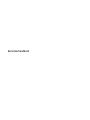 1
1
-
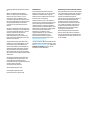 2
2
-
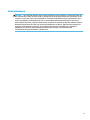 3
3
-
 4
4
-
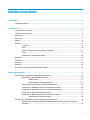 5
5
-
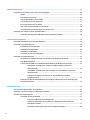 6
6
-
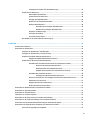 7
7
-
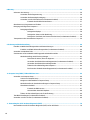 8
8
-
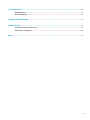 9
9
-
 10
10
-
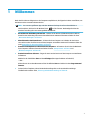 11
11
-
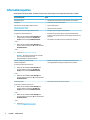 12
12
-
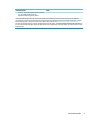 13
13
-
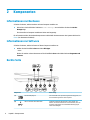 14
14
-
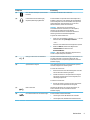 15
15
-
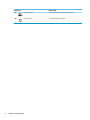 16
16
-
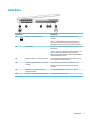 17
17
-
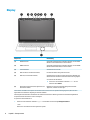 18
18
-
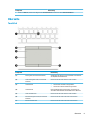 19
19
-
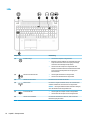 20
20
-
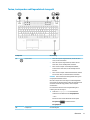 21
21
-
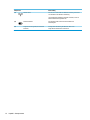 22
22
-
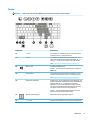 23
23
-
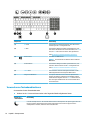 24
24
-
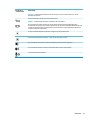 25
25
-
 26
26
-
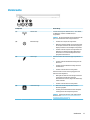 27
27
-
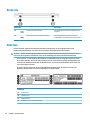 28
28
-
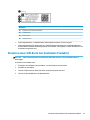 29
29
-
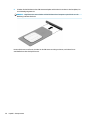 30
30
-
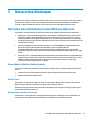 31
31
-
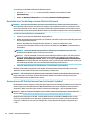 32
32
-
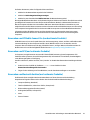 33
33
-
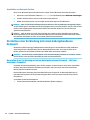 34
34
-
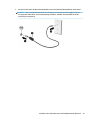 35
35
-
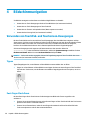 36
36
-
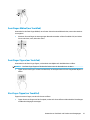 37
37
-
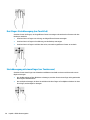 38
38
-
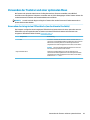 39
39
-
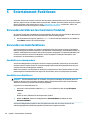 40
40
-
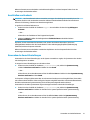 41
41
-
 42
42
-
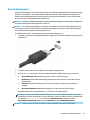 43
43
-
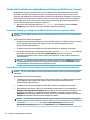 44
44
-
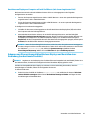 45
45
-
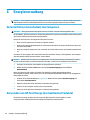 46
46
-
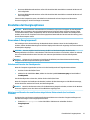 47
47
-
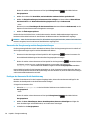 48
48
-
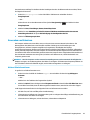 49
49
-
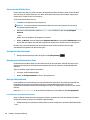 50
50
-
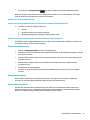 51
51
-
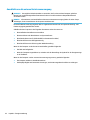 52
52
-
 53
53
-
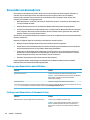 54
54
-
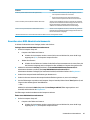 55
55
-
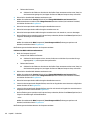 56
56
-
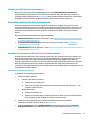 57
57
-
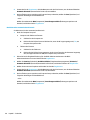 58
58
-
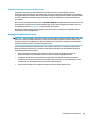 59
59
-
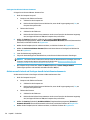 60
60
-
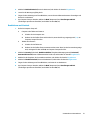 61
61
-
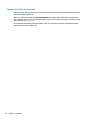 62
62
-
 63
63
-
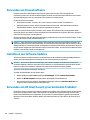 64
64
-
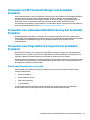 65
65
-
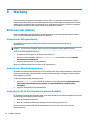 66
66
-
 67
67
-
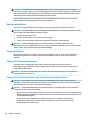 68
68
-
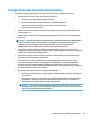 69
69
-
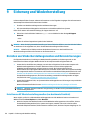 70
70
-
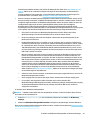 71
71
-
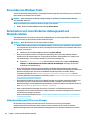 72
72
-
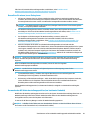 73
73
-
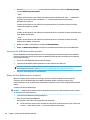 74
74
-
 75
75
-
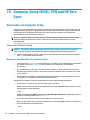 76
76
-
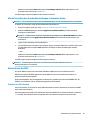 77
77
-
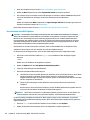 78
78
-
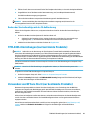 79
79
-
 80
80
-
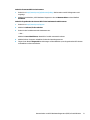 81
81
-
 82
82
-
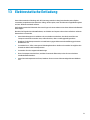 83
83
-
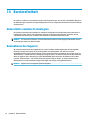 84
84
-
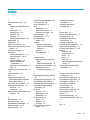 85
85
-
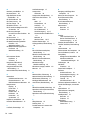 86
86
-
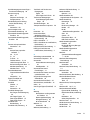 87
87
-
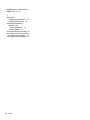 88
88
HP ProBook 640 G3 Notebook PC Benutzerhandbuch
- Typ
- Benutzerhandbuch
- Dieses Handbuch eignet sich auch für
Verwandte Artikel
-
HP EliteBook x360 1030 G2 Notebook PC Benutzerhandbuch
-
HP EliteBook 755 G2 Notebook PC Benutzerhandbuch
-
HP EliteBook 840 G3 Notebook PC Benutzerhandbuch
-
HP EliteBook 755 G4 Notebook PC Benutzerhandbuch
-
HP ProBook 430 G4 Notebook PC Benutzerhandbuch
-
HP ProBook 455 G2 Notebook PC Benutzerhandbuch
-
HP ProBook 655 G3 Notebook PC Benutzerhandbuch
-
HP ProBook 450 G2 Notebook PC Benutzerhandbuch
-
HP Sprout Pro G2 Benutzerhandbuch